Undervolting (giảm điện áp) cho CPU hoặc GPU là một phương pháp hiệu quả để tối ưu hóa hiệu suất, giảm nhiệt độ và tiết kiệm điện năng tiêu thụ cho hệ thống máy tính của bạn. Khác với overclocking (ép xung), undervolting được coi là tương đối an toàn hơn vì bạn không làm tăng điện áp hay xung nhịp, do đó ít rủi ro gây hư hại linh kiện đắt tiền về lâu dài. Tuy nhiên, nếu không thực hiện đúng cách, bạn vẫn có thể gặp phải các vấn đề nghiêm trọng như mất ổn định hệ thống, máy tính bị treo, khởi động lại đột ngột, thậm chí là sụt giảm hiệu suất – điều mà chắc chắn không ai mong muốn khi đang chơi game hay chạy các ứng dụng nặng.
Ngay cả những người đã có kinh nghiệm lắp ráp PC như tôi cũng đôi khi bỏ qua các chi tiết quan trọng, dẫn đến kết quả không như ý sau khi undervolt. Lần đầu tiên tôi undervolt CPU cho chiếc laptop gaming Alienware 17 R3 cũ của mình, mọi thứ đã không suôn sẻ như dự kiến. Mặc dù ban đầu tôi rất hài lòng với nhiệt độ hoạt động thấp hơn, nhưng chỉ sau một thời gian chơi game, tôi liên tục gặp phải lỗi màn hình xanh chết chóc (BSOD – Blue Screen of Death). Vậy nên, nếu bạn muốn tránh những vấn đề về độ ổn định tương tự, đừng mắc phải những sai lầm sau đây khi undervolt CPU hoặc GPU.
4. Giảm Điện Áp Quá Mức
Giảm điện áp cực đoan sẽ gây ra nhiều vấn đề
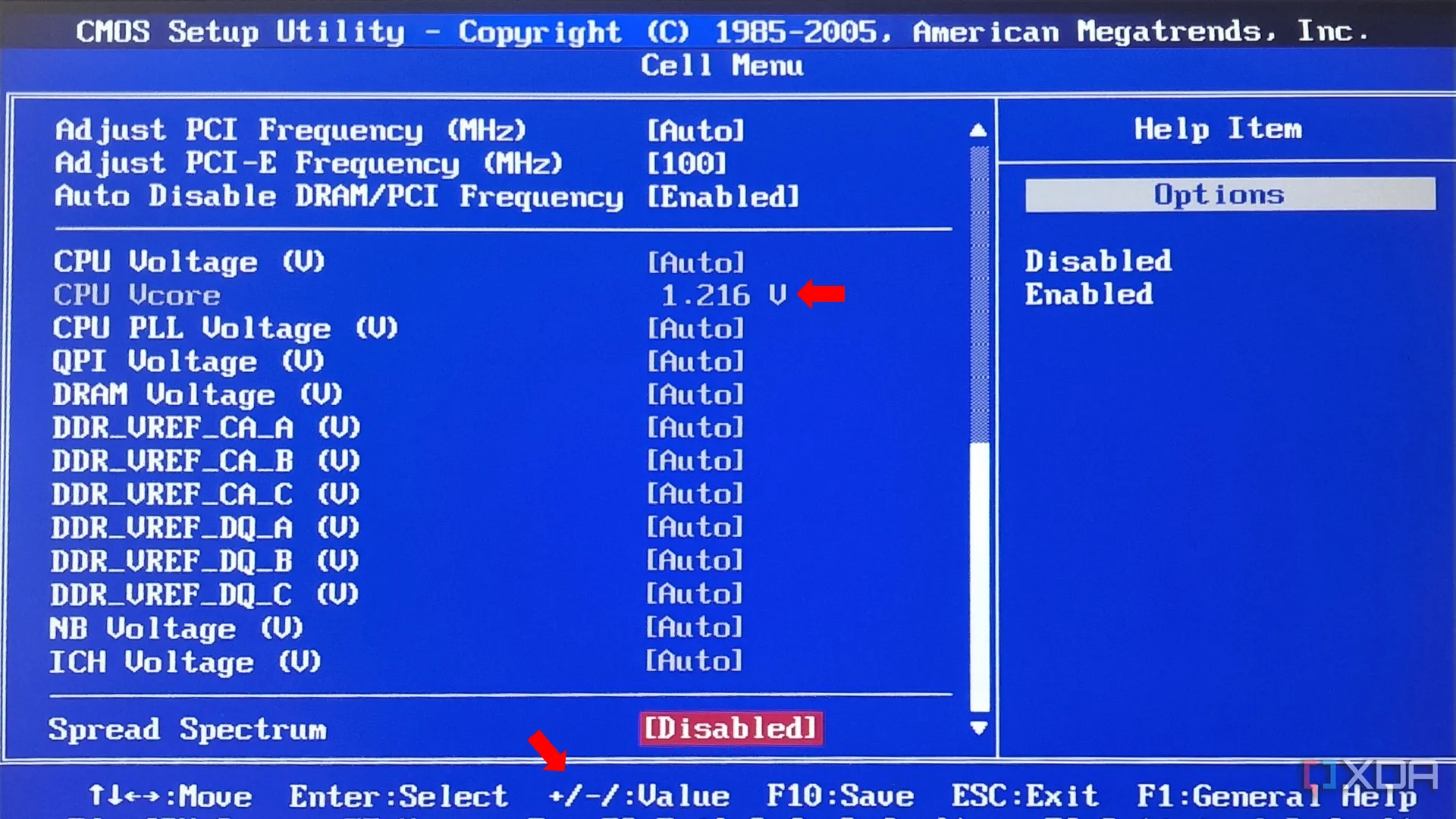 Giao diện cài đặt điện áp CPU trong BIOS hoặc phần mềm undervolt
Giao diện cài đặt điện áp CPU trong BIOS hoặc phần mềm undervolt
Mặc dù việc giảm điện áp quá nhiều không trực tiếp làm hỏng CPU hay GPU của bạn, nhưng nó lại gây ra nhiều vấn đề khác. Khi người dùng máy tính bắt đầu tìm hiểu về undervolting, họ thường rất hào hứng với ý tưởng giảm nhiệt độ CPU và GPU chỉ bằng cách kéo thanh trượt điện áp xuống. Đáng tiếc, undervolting không hề dễ dàng như vậy. Cũng giống như khi ép xung CPU, bạn cần phải hết sức thận trọng khi undervolting. Bạn không thể đơn giản sao chép cài đặt điện áp của người khác trên mạng chỉ vì họ có cùng CPU và GPU với bạn; chất lượng silicon thực tế có sự khác biệt giữa từng lô sản phẩm.
Việc giảm điện áp quá mạnh có thể có vẻ hiệu quả lúc đầu, nhưng bạn sẽ nhanh chóng gặp phải các lỗi màn hình xanh (BSOD), máy tính tự khởi động lại ngẫu nhiên hoặc thậm chí không thể khởi động. Tôi đặc biệt khuyên bạn nên giảm điện áp CPU hoặc GPU từng bước nhỏ, khoảng 20mV (hoặc 0.02V) mỗi lần. Hãy dành thời gian để kiểm tra độ ổn định của PC một cách kỹ lưỡng để đảm bảo không gặp bất kỳ sự cố nào trước khi giảm thêm điện áp. Các bước giảm nhỏ, có hệ thống sẽ giúp bạn nhanh chóng tìm ra cài đặt điện áp tối ưu cho CPU hoặc GPU của mình mà không gây ra sự khó chịu không cần thiết.
3. Bỏ Qua Kiểm Tra Độ Ổn Định Của PC
Chạy benchmark nhanh chóng là chưa đủ
Đây là một sai lầm không chỉ người mới bắt đầu mà ngay cả những người đam mê PC có kinh nghiệm cũng mắc phải khi undervolting linh kiện của họ. Bạn không thể đảm bảo rằng quá trình undervolt của mình đã thành công chỉ bằng cách chạy một công cụ benchmark như Cinebench trong năm phút. Máy tính của bạn có thể vượt qua bài kiểm tra benchmark đó một cách dễ dàng, nhưng lại gặp lỗi BSOD sau hai giờ chơi game. Đôi khi, PC của bạn có thể mất vài ngày mới biểu hiện dấu hiệu mất ổn định do cài đặt điện áp của bạn, đơn giản vì bạn chưa mở ứng dụng thực sự đẩy CPU hoặc GPU của mình đến giới hạn.
Đó là lý do tại sao việc kiểm tra độ ổn định chuyên sâu bằng các công cụ chuyên dụng là điều bắt buộc khi undervolting để tránh các vấn đề về sau. Quá trình này bao gồm việc chạy các chương trình như Prime95, OCCT, AIDA64 và FurMark trong nhiều giờ liền để phát hiện bất kỳ sự mất ổn định nào do các cài đặt điện áp bạn đã áp dụng. Trong một số trường hợp hiếm hoi, ngay cả điều đó cũng có thể chưa đủ. Vì vậy, bạn cũng sẽ cần dành nhiều giờ chơi các tựa game AAA nặng ký để xác định xem CPU hoặc GPU của bạn có thể hoạt động ổn định với điện áp giảm trong nhiều loại tác vụ khác nhau và trong các kịch bản sử dụng lâu dài hay không.
2. Phớt Lờ Các Chỉ Số Quan Trọng Khác
Điện áp và nhiệt độ không phải là các chỉ số duy nhất quan trọng
 Màn hình chơi game Star Wars Jedi Survivor với giao diện theo dõi phần cứng MSI Afterburner
Màn hình chơi game Star Wars Jedi Survivor với giao diện theo dõi phần cứng MSI Afterburner
Hầu hết mọi người tìm đến undervolting với mục đích chính là giảm nhiệt độ CPU và GPU, đó là lý do tại sao nhiều người bỏ qua các chỉ số quan trọng như xung nhịp (clock speed) và độ phản hồi của hệ thống. Cần lưu ý rằng mục tiêu của undervolting không chỉ là giảm tiêu thụ điện năng và nhiệt độ mà không làm mất đi hiệu suất của CPU hoặc GPU nhiều nhất có thể. Nếu bạn giảm điện áp quá mức, CPU hoặc GPU của bạn sẽ tự động giảm xung nhịp để duy trì độ ổn định. Chắc chắn, bạn có thể tiết kiệm điện trong quá trình này, nhưng điều đó phải trả giá bằng hiệu năng. Một quá trình undervolt thành công là tìm thấy sự cân bằng hoàn hảo.
Vì vậy, điều quan trọng là phải theo dõi phần cứng của bạn bằng một công cụ như MSI Afterburner sau khi điều chỉnh các thanh trượt điện áp. Hãy chú ý kỹ đến xung nhịp; lý tưởng nhất là CPU hoặc GPU của bạn nên chạy ở cùng tốc độ như trước khi bạn undervolt, vì nhiệt độ thấp hơn sẽ chỉ cho phép nó boost lên cao hơn trong thời gian dài hơn. Tương tự, hãy ghi nhận xem PC của bạn phản hồi nhanh đến mức nào. Ví dụ, nếu PC của bạn không còn nhạy bén khi mở các ứng dụng, tức là trong những thay đổi tải đột ngột, điều đó có thể cho thấy sự mất ổn định và bạn sẽ phải tăng điện áp trở lại.
1. Quên Ghi Chép Lại Các Thay Đổi
Ghi lại cài đặt điện áp để tránh lãng phí thời gian trong tương lai
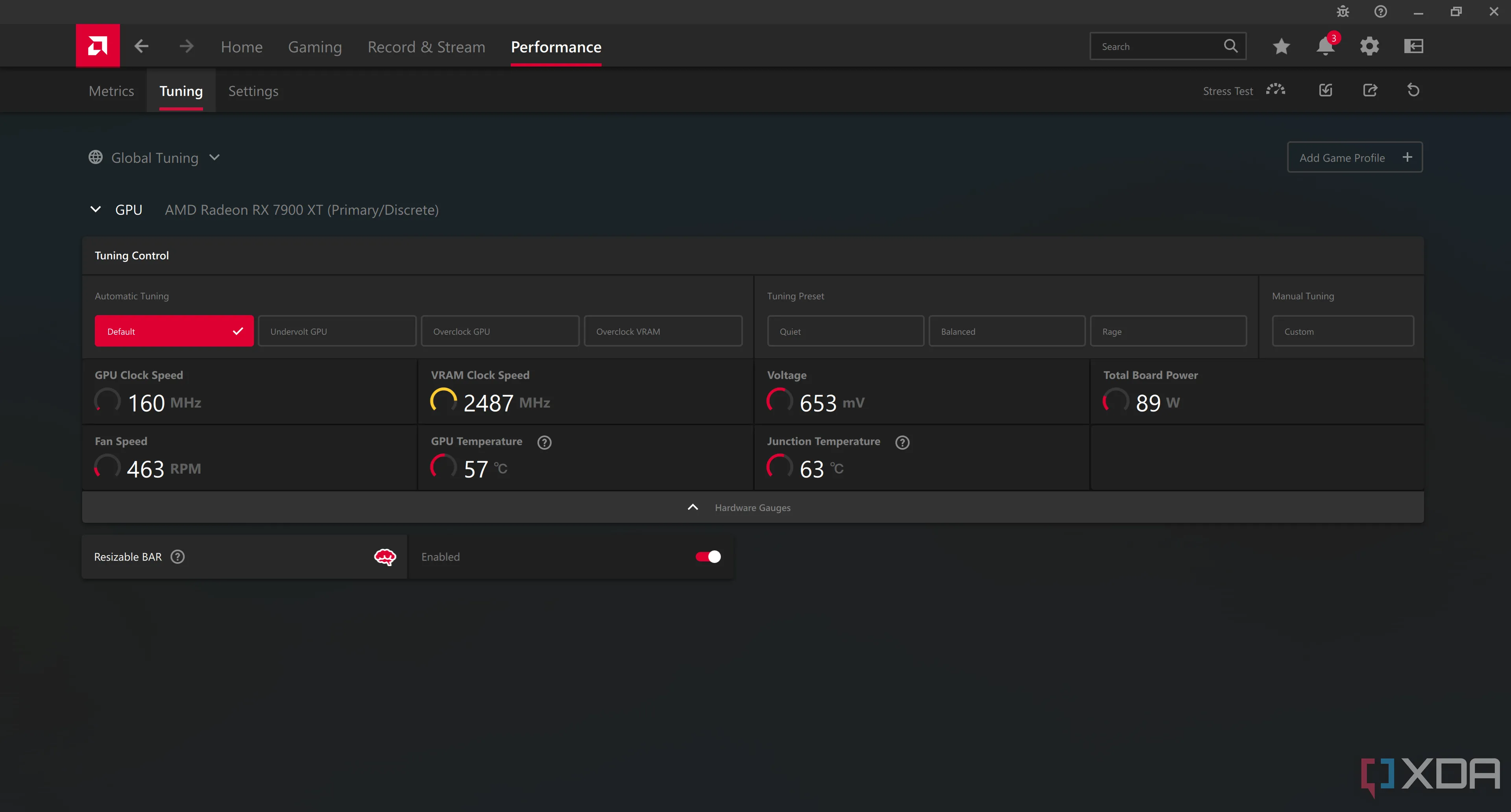 Giao diện điều chỉnh hiệu năng và điện áp AMD Radeon Adrenaline Software
Giao diện điều chỉnh hiệu năng và điện áp AMD Radeon Adrenaline Software
Khi bạn thực hiện undervolting đúng cách cùng với quá trình kiểm tra độ ổn định nghiêm ngặt, việc tìm ra mức điện áp lý tưởng cho CPU và GPU đôi khi có thể mất hàng ngày. Xét cho cùng, nó cũng tốn thời gian như việc ép xung các linh kiện của bạn vậy. Vì vậy, việc không ghi lại các cài đặt điện áp sau một lần undervolt thành công là một thiếu sót có thể dẫn đến lãng phí công sức về lâu dài. Nếu bạn cài đặt lại Windows trên PC của mình hoặc đặt lại cài đặt BIOS về mặc định sau vài tháng hoặc vài năm, bạn có thể sẽ gặp khó khăn khi nhớ lại các cài đặt điện áp đã áp dụng trước đó.
Việc khắc phục sự cố và quay trở lại một cấu hình ổn định sẽ trở thành một trò chơi đoán mò nếu không có tài liệu ghi chép phù hợp, và bạn sẽ phải tự mình undervolt lại các linh kiện từ đầu, điều này làm lãng phí thời gian của bạn. Vì vậy, đừng để tất cả công sức của bạn trở nên vô ích. Hãy ghi lại các cài đặt điện áp của bạn vào điện thoại hoặc một mảnh giấy và cất giữ chúng an toàn ở một nơi nào đó. Điều này đảm bảo rằng việc undervolt trong tương lai sẽ là một quá trình không căng thẳng.
Undervolting không dễ như bạn nghĩ
Thoạt nhìn, có vẻ như bạn chỉ cần điều chỉnh các thanh trượt điện áp để đạt được kết quả mong muốn, nhưng thực tế không hề dễ dàng như vậy. Chắc chắn, bạn sẽ không làm hỏng các linh kiện bằng cách giảm điện áp, nhưng việc xử lý sự ổn định của hệ thống có thể gây ra nhiều phiền toái. Tôi đã phải đối mặt với rất nhiều lỗi BSOD và đã học được bài học này một cách khó khăn. Lợi ích của undervolting phụ thuộc rất nhiều vào những sai lầm bạn tránh được trong quá trình thực hiện. Nó đòi hỏi sự kiên nhẫn, kiểm tra độ ổn định chuyên sâu và theo dõi liên tục hiệu suất PC của bạn trong nhiều ngày. Khi được thực hiện đúng cách, đó thực sự có thể là một trải nghiệm bổ ích vì PC của bạn sẽ chạy mát hơn và hiệu quả hơn, có khả năng kéo dài tuổi thọ của các linh kiện. Bạn đã từng undervolt chưa? Hãy chia sẻ kinh nghiệm hoặc câu hỏi của bạn trong phần bình luận bên dưới!


